Halaman ini berlaku untuk Apigee dan Apigee Hybrid.
Lihat dokumentasi
Apigee Edge.
![]()
Anda tidak dapat memanggil proxy API hingga proxy tersebut di-deploy. Setelah membuat proxy API baru atau membuat perubahan pada proxy API yang ada, Anda dapat men-deploy-nya ke cluster.
Saat Anda membuat revisi baru proxy API tanpa mengubah jalur dasarnya, lalu men-deploy-nya ke lingkungan tempat proxy tersebut sudah di-deploy, revisi sebelumnya akan di-un-deploy dan revisi baru akan di-deploy di tempatnya.
Men-deploy proxy API
Deploy revisi proxy API seperti yang dijelaskan untuk salah satu metode berikut.
Apigee di Konsol Cloud
Untuk men-deploy proxy API:
Di konsol Google Cloud , buka halaman Proxy Development > API Proxies.
Klik proxy API yang ingin Anda deploy. UI menampilkan halaman Ringkasan:

- Untuk men-deploy perubahan Anda,
klik Deploy untuk menampilkan dialog Deploy:
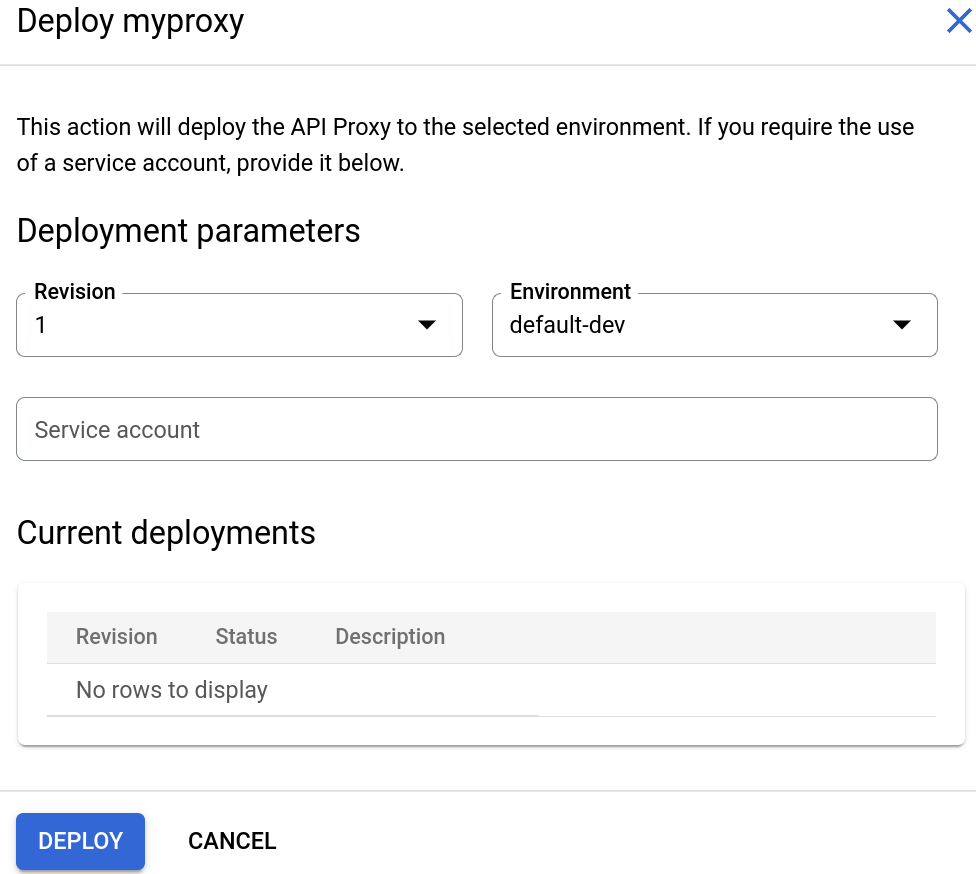
- Masukkan info berikut:
- Revisi: Nomor revisi proxy yang ingin Anda deploy.
- Lingkungan: Lingkungan tempat Anda ingin men-deploy proxy.
- Akun layanan (opsional): Akun layanan untuk proxy.
- Klik Deploy.
UI memulai proses men-deploy revisi yang dipilih.
Saat proxy di-deploy, kolom Status di bagian Deployment akan menampilkan ikon hijau untuk menunjukkan bahwa revisi 1 proxy telah di-deploy.
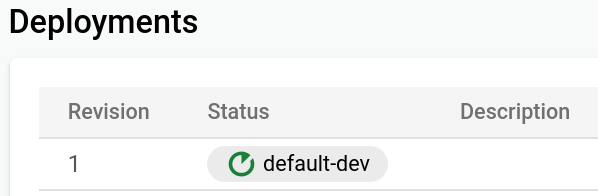
UI Klasik
Untuk men-deploy proxy API di UI Apigee:
- Login ke UI Apigee.
- Pilih Develop > API Proxies.
UI menampilkan daftar proxy API dan status deployment-nya:

- Dari menu drop-down Environment, pilih lingkungan tempat Anda ingin men-deploy proxy API.
Klik proxy API yang ingin Anda deploy.
UI menampilkan tab API Proxies Overview. Tampilan ini mencakup bagian Deployments, Proxy Endpoints, dan Target Endpoints:
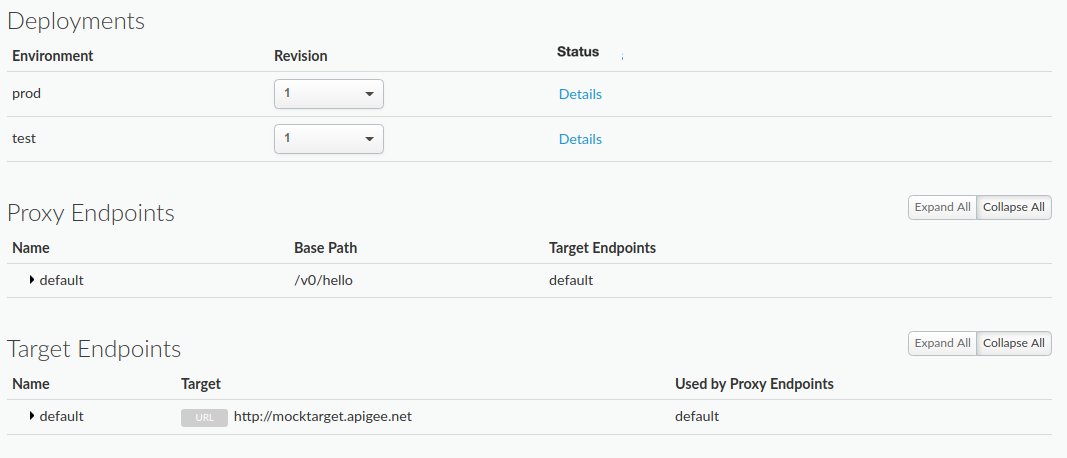
Jika ini adalah proxy API baru yang belum pernah Anda deploy sebelumnya (atau proxy API yang telah Anda bataldeploy), kolom Revisi akan menampilkan Belum di-deploy.
- Di kolom Revisi, luaskan pemilih drop-down.
Jika ini adalah proxy API baru yang belum pernah di-deploy sebelumnya, daftar drop-down hanya menampilkan 1 dan Batalkan deployment:
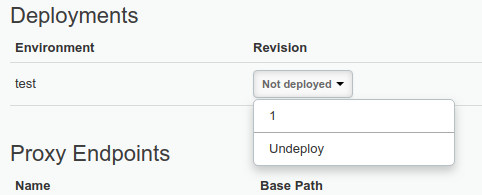
Untuk proxy API dengan beberapa revisi, menu drop-down menampilkan semua revisi yang dapat Anda pilih serta Batalkan deployment.
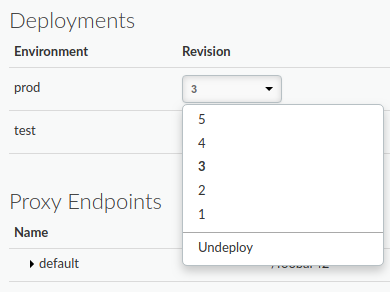
- Pilih revisi yang ingin Anda deploy dari daftar drop-down.
UI akan meminta Anda untuk mengonfirmasi deployment:
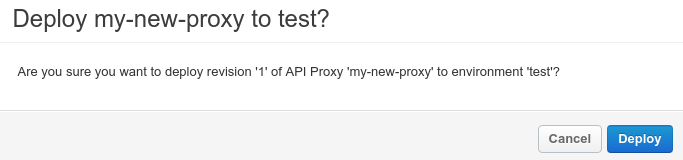
- Klik Deploy.
UI memulai proses men-deploy revisi yang dipilih.
Arahkan kursor ke link Detail di kolom Status untuk melihat status deployment. Jika sudah ada satu atau beberapa revisi yang di-deploy, Anda dapat memantau status pembatalan deployment-nya, seperti yang ditunjukkan pada gambar berikut. Untuk mengetahui informasi selengkapnya, lihat Deployment tanpa periode nonaktif.
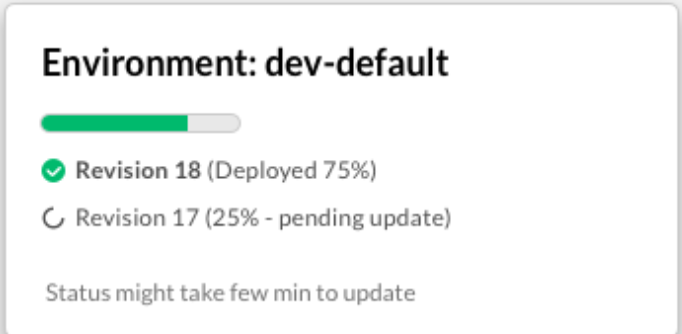
Setelah deployment selesai, detail Status menunjukkan bahwa revisi telah di-deploy sepenuhnya:
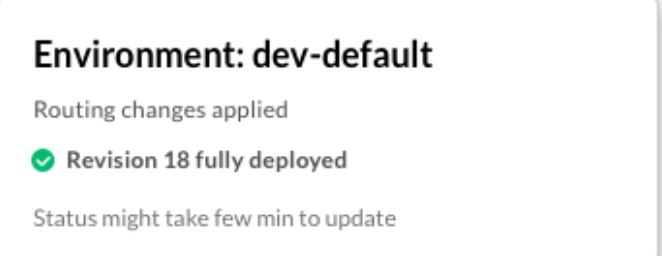
Perhatikan bahwa deployment bukan proses yang instan. Model deployment pada akhirnya konsisten Apigee berarti deployment baru akan di-roll out ke cluster dalam jangka waktu singkat dan tidak segera. Untuk mengetahui informasi selengkapnya, lihat Tentang deployment.
Untuk mengetahui informasi tentang arti indikator status dan cara memeriksa status, lihat Melihat status deployment.
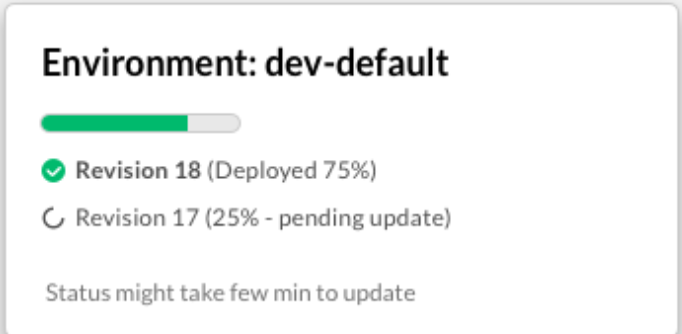
Atau, Anda dapat men-deploy revisi saat ini yang sedang Anda edit di tab Develop. Saat Anda melakukannya, Apigee akan membuat revisi baru untuk Anda.
- Klik menu drop-down Deploy to: env_name
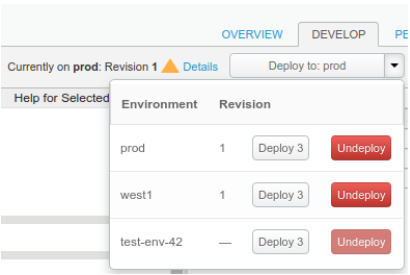
UI menampilkan daftar lingkungan. Di kolom Revisi, UI mencantumkan revisi yang saat ini di-deploy (atau "‑‑" jika tidak ada).
- Klik Deploy revision untuk men-deploy revisi yang paling
baru Anda edit.
UI akan meminta Anda untuk mengonfirmasi deployment.
- Klik Deploy.
UI memulai proses men-deploy revisi yang dipilih.
Apigee API
Bagian berikut memberikan contoh penggunaan Apigee API untuk men-deploy revisi proxy API dan mencantumkan deployment untuk organisasi Anda.
- Membuat laporan perubahan deployment sebelum men-deploy
- Men-deploy revisi proxy API menggunakan API
- Mencantumkan deployment proxy API menggunakan API
Lihat juga Melihat status deployment.
Membuat laporan perubahan deployment sebelum men-deploy
Men-deploy proxy di lebih dari satu lingkungan
dalam grup lingkungan yang sama dapat menyebabkan perilaku yang tidak terdefinisi. Untuk menentukan apakah hal ini akan terjadi, Anda dapat membuat laporan menggunakan metode
generateDeployChangeReport sebagai berikut:
curl "https://apigee.googleapis.com/v1/organizations/$ORG/environments/$ENV/apis/$API/revisions/$REV/deployments:generateDeployChangeReport" \ -X POST \ -H "Authorization: Bearer $TOKEN"
Tindakan ini akan menampilkan laporan perubahan deployment yang memperingatkan Anda jika jalur dasar di proxy yang ingin Anda deploy tidak akan menerima traffic karena deployment yang ada sudah menggunakan jalur dasar tersebut.
Men-deploy revisi proxy API menggunakan API
Untuk men-deploy revisi proxy API, gunakan panggilan API berikut:
curl "https://apigee.googleapis.com/v1/organizations/$ORG/environments/$ENV/apis/$API/revisions/$REV/deployments" \ -X POST \ -H "Authorization: Bearer $TOKEN"
Dengan $TOKEN ditetapkan ke token akses OAuth 2.0 Anda, seperti yang dijelaskan dalam
Mendapatkan token akses OAuth 2.0. Untuk mengetahui informasi tentang opsi curl yang digunakan dalam contoh ini, lihat
Menggunakan curl. Untuk mengetahui deskripsi variabel lingkungan yang dapat Anda gunakan, lihat
Menetapkan
variabel lingkungan untuk permintaan API Apigee.
Berikut adalah contoh output respons. Dalam contoh ini, revisi 1 proxy API helloworld
berhasil di-deploy ke lingkungan test:
{
"environment": "test",
"apiProxy": "helloworld",
"revision": "1",
"deployStartTime": "1559149080457"
}Untuk mengetahui informasi selengkapnya, lihat Deploy API proxy revision API.
Mencantumkan deployment menggunakan API
Untuk mencantumkan semua deployment proxy API dan alur bersama untuk organisasi Anda, masukkan panggilan API berikut:
curl "https://apigee.googleapis.com/v1/organizations/$ORG/deployments" \ -X GET \ -H "Authorization: Bearer $TOKEN"
Dengan $TOKEN ditetapkan ke token akses OAuth 2.0 Anda, seperti yang dijelaskan dalam
Mendapatkan token akses OAuth 2.0. Untuk mengetahui informasi tentang opsi curl yang digunakan dalam contoh ini, lihat
Menggunakan curl. Untuk mengetahui deskripsi variabel lingkungan yang dapat Anda gunakan, lihat
Menetapkan
variabel lingkungan untuk permintaan API Apigee.
Berikut adalah contoh responsnya. Dalam contoh ini, ada tiga proxy API yang di-deploy, termasuk helloworld yang di-deploy di bagian sebelumnya.
{
"deployments": [
{
"environment": "test",
"apiProxy": "helloworld",
"revision": "1",
"deployStartTime": "1559149080457"
},
{
"environment": "test",
"apiProxy": "weather",
"revision": "1",
"deployStartTime": "1558620435217"
},
{
"environment": "test",
"apiProxy": "testproxy",
"revision": "2",
"deployStartTime": "1558635113086"
}
]
}gcloud
Bagian berikut memberikan contoh penggunaan perintah CLI gcloud apigee untuk
men-deploy revisi proxy API dan mencantumkan deployment untuk organisasi Anda.
- Men-deploy revisi proxy API menggunakan gcloud CLI
- Mencantumkan deployment proxy API menggunakan gcloud CLI
Lihat juga Melihat status deployment.
Untuk mengetahui informasi selengkapnya dan deskripsi variabel lingkungan yang digunakan dalam contoh, lihat Mulai menggunakan gcloud dengan Apigee.
Men-deploy revisi proxy API menggunakan gcloud CLI
Untuk men-deploy revisi proxy API, gunakan perintah gcloud berikut:
gcloud apigee apis deploy $REV --api=$API --environment=$ENV
Berikut adalah contoh output respons. Dalam contoh ini, revisi 1 proxy API helloworld
berhasil di-deploy ke lingkungan test:
Using Apigee organization 'my-org' apiProxy: helloworld deployStartTime: '1598032332802' environment: test revision: '1'
Untuk mengetahui informasi selengkapnya, lihat Deploy API proxy revision CLI.
Mencantumkan deployment menggunakan gcloud CLI
Untuk mencantumkan semua deployment proxy API dan alur bersama untuk organisasi Anda, gunakan perintah gcloud berikut:
gcloud apigee deployments list
Berikut adalah contoh responsnya. Dalam contoh ini, ada tiga proxy API yang di-deploy, termasuk helloworld yang di-deploy di bagian sebelumnya.
Using Apigee organization `my-org` - apiProxy: helloworld deployStartTime: 1598032332802 environment: test revision: 1 - apiProxy: weather deployStartTime: 1558620435217 environment: test revision: 1 - apiProxy: testproxy deployStartTime: 1558635113086 environment: test revision: 2
Untuk mengetahui informasi selengkapnya, lihat CLI daftar deployment.
Pemecahan masalah
Jika Anda tidak dapat men-deploy proxy API, periksa apakah salah satu skenario umum berikut mungkin berlaku.
Batasan penamaan untuk grup lingkungan
Jika nama grup lingkungan Anda tidak mematuhi batasan penamaan, proxy Anda tidak akan di-deploy. Dalam beberapa kasus, Anda dapat membuat grup lingkungan dan menambahkan lingkungan ke grup tersebut tanpa harus memenuhi batasan ini. Namun, tindakan ini akan mencegah deployment proxy.
Lihat Membuat grup lingkungan untuk mengetahui deskripsi panduan dan batasan penamaan.
Lingkungan dibuat dengan nama lingkungan yang sebelumnya digunakan
Jika Anda membuat lingkungan dengan nama yang sama dengan lingkungan yang sebelumnya dihapus, proxy Anda tidak akan di-deploy. Misalnya, jika Anda membuat lingkungan bernama prod-1 setelah
sebelumnya membuat dan menghapus lingkungan prod-1,
Anda harus menghapusnya. Anda dapat menggunakan langkah-langkah berikut untuk mengatasi masalah ini:
- Lepaskan lingkungan
prod-1dari grup lingkungan Anda menggunakan API. - Hapus lingkungan
prod-1menggunakan API. - Buat lingkungan baru. Misalnya,
prod-2. - Lampirkan lingkungan
prod-2baru ke grup lingkungan Anda menggunakan API.

